Soluțiile pot fi mai mult, de exemplu, pur și simplu pentru a ascunde coloanele care nu sunt necesare sau de a folosi funcțiile „cut / paste“ pentru a muta coloana prin schimbarea doar masa in sine, sau copia coloana dorită pentru o altă foaie (pierzandu-se astfel legătura cu tabelul actualizat).
Cu toate acestea, îmi place un alt mod: obținerea unor variații diferite de la o tabelă sursă utilizând tabele pivot. Tabelul original rămâne neschimbat. și de asemenea, comunicarea este salvată - dacă sa schimbat ceva în tabela sursă, modificările vor fi în eșantioanele configurate ale acestui tabel.
Descrierea metodei
Creați un tabel rezumativ: Inserați - tabel rezumat:
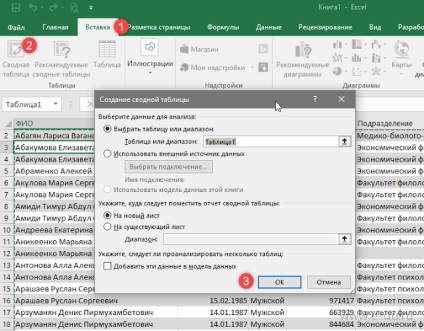
Apoi, în tabel selectăm acele coloane pe care trebuie să le afișăm în ordinea de care avem nevoie:
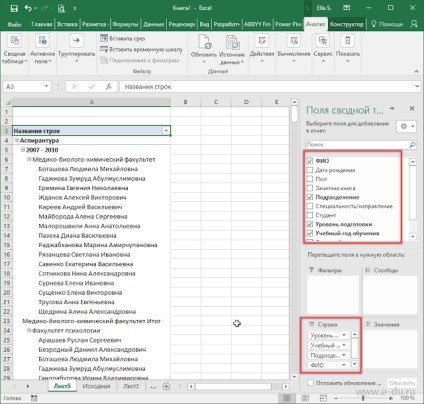
În mod prestabilit, tabela rezumativă este afișată într-o formă ierarhică. astfel încât trebuie să-l aduceți într-o vizualizare "plat" (tabulară). astfel încât să seamănă cât mai mult cu tabela originală. Pentru a face acest lucru:
1) Ascundeți rezultatele totale: pe fila "Designer" - "Totaluri generale" - "Dezactivează ...":
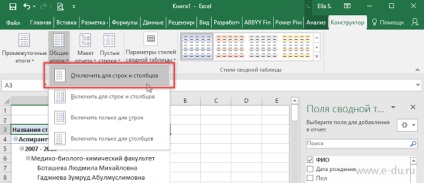
2) Ascundeți subtotalurile: pe fila "Designer" - "Subtotals" - "Do not show ...":
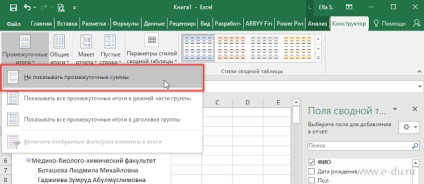
3) Modificați aspectul: pe fila "Designer" - "Layout report" - "Afișare în formă tabelară". și apoi "Repetați toate etichetele de elemente":
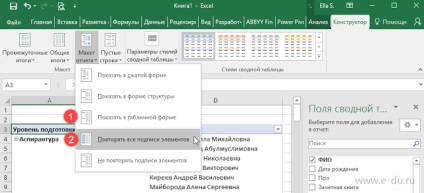
4) Eliminați butoanele de extensie: în fila "Analiză" - "Butoane":
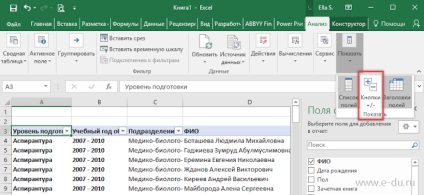
În final, ajungem la aceeași masă, dar fără niște coloane, iar noi ordonăm ordinea coloanelor.
Există mai multe astfel de tabele pivot pentru o tabelă sursă.
Articole similare
-
Cum se creează o listă derulantă Excel cu date din alt fișier, tabele rezumate Excel 2018
-
Cum se salvează un filtru în Excel utilizând vizualizările de date
Trimiteți-le prietenilor: